Все способы:
WhatsApp – мессенджер, который не нуждается в представлении. Пожалуй, это наиболее популярный кроссплатформенный инструмент для общения. При переезде на новый iPhone многим пользователям важно, чтобы сохранились все переписки, накопившиеся в данном мессенджере. И сегодня мы расскажем, каким образом можно перенести WhatsApp с iPhone на iPhone.
Переносим WhatsApp с iPhone на iPhone
Ниже мы рассмотрим три простых способа переноса всей информации, сохраненной в WhatsApp, с одного iPhone на другой. Выполнение любого из них отнимет у вас минимум времени.
Способ 1: iCareFone for WhatsApp Transfer
Наиболее эффективным подходом к решению вопроса копирования чатов WhatsApp и их содержимого с одного мобильного девайса на другой предполагается использование специально созданного для этой цели Windows-софта. Далее рассмотрено два варианта организации переноса мессенджера с помощью одного из самых мощных, но при этом простого в применении инструмента — Tenorshare iCareFone for WhatsApp Transfer.
Вариант 1: Функция «Передача»
Наиболее часто применяемыми и самым быстрым методом перемещения ВатсАп с одного смартфона на другой (причём, в независимости от операционных систем, которые ими управляют) через iCareFone for WhatsApp Transfer является использование входящего в состав программы автоматизированного инструмента «Передача». Работу данной функции мы не однократно и подробно рассматривали в статьях на нашем сайте, и в случае, когда мессенджер переносится с айФона на айФон все действия аналогичны таковым при других комбинациях мобильных ОС участвующих в процессе девайсов.
Подробнее:
Перенос WhatsApp c одного Android-смартфона на другой через iCareFone for WhatsApp Transfer
Как перенести WhatsApp с Android-девайса на iPhone c помощью iCareFone for WhatsApp Transfer
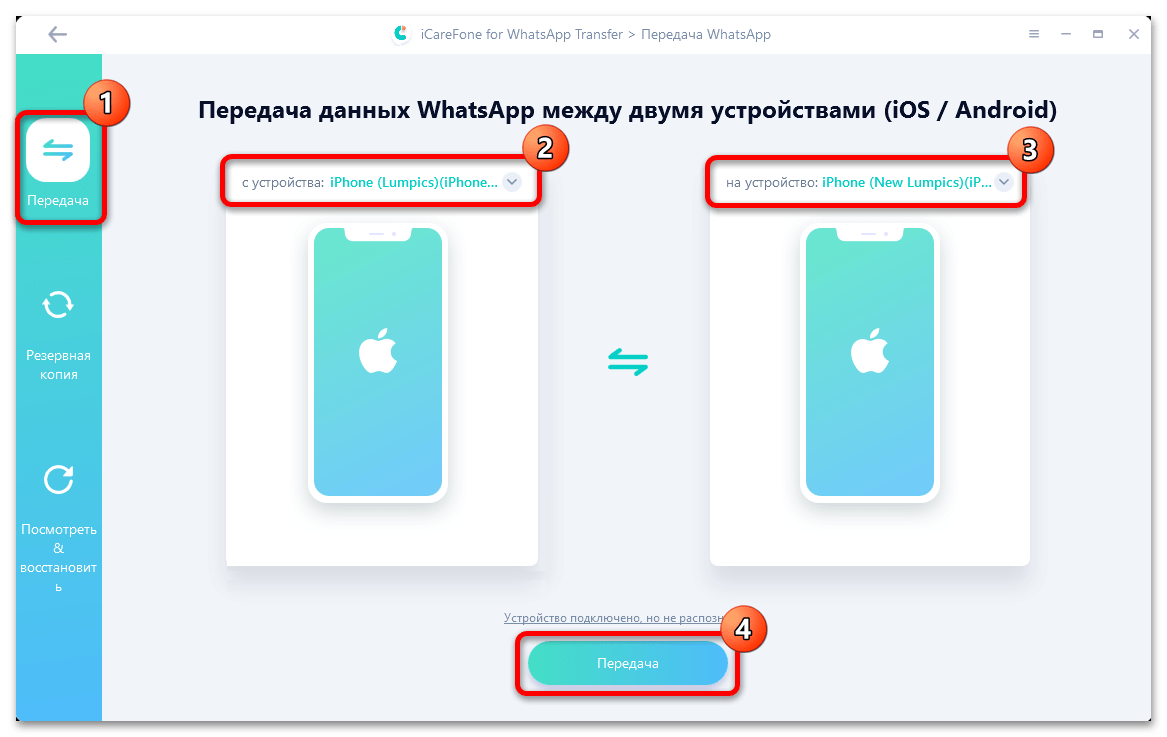
Вариант 2: Создание бэкапа и восстановление данных
Ещё один метод переноса WhatsApp для iOS через iCareFone for WhatsApp Transfer с одного iPhone на другой, который в следующей инструкции мы опишем подробно, подразумевает сохранение информации с первого устройства в резервную копию на ПК, а затем её развёртывание на втором. Преимущества такого решения очевидны — пройдя предложенный далее путь, вы не только (по желанию, возможно, отложено) переместите мессенджер на новый Apple-девайс фактически без потери данных, но также получите надёжно сохранённый на диске компьютера бэкап информации, которую можно без труда просмотреть и извлечь на любой мобильный девайс в будущем.
- Скачайте дистрибутив с официального сайта разработчика по указанной выше ссылке,
установите на компьютер
и запустите программу iCareFone for WhatsApp Transfer.
- Кликните в области «WhatsApp» приветственного окна средства.
- Из панели слева вызовите функцию «Резервная копия».
- Подсоедините iPhone, где в настоящий момент эксплуатируется мессенджер, к USB-порту компьютера. Затем разблокируйте экран Apple-девайса.
- После того как мобильное устройство определится в программе на ПК, нажмите в её окне на кнопку «Сделать резервную копию сейчас».
- Ожидайте пока iCareFone for WhatsApp Transfer выполнит вычитку информации из Apple-девайса и сохранит её в виде бэкапа на диске компьютера. Длительность процедуры зависит от количества накопленных за время эксплуатации мессенджера данных и её крайне нежелательно прерывать какими-либо действиями с мобильным устройством и/или на десктопе/ноутбуке.
- После получения сообщения об успешном завершении создания резервной копии отключите айФон от компьютера. Далее вы можете сразу же приступить к развёртыванию бэкапа ВатсАп на другом смартфоне – для этого щёлкните «Восстановить резервную копию» и выполните следующие пункты настоящей инструкции. Если планируете выполнить отложенный перенос мессенджера, просто закройте программу.
- Когда будете готовы к восстановлению данных WhatsApp на новом iPhone, выполните с него такие подготовительные манипуляции:
- Временно деактивируйте функцию «Найти iPhone»;
Подробнее: Деактивация функции «Найти iPhone» на девайсах Apple
- Установите клиент мессенджера из Apple App Store;
Подробнее: Инсталляция мессенджера WhatsApp на iPhone
- Запустите WhatsApp и авторизуйтесь в нём, предоставив сервису (обязательно!) задействованный на iPhone, с которого вы получили резервную копию информации ранее, мобильный номер.
Подробнее: Регистрация (авторизация) в мессенджере WhatsApp c iPhone
- Временно деактивируйте функцию «Найти iPhone»;
- Если вы выходили из iCareFone for WhatsApp Transfer, откройте программу, щёлкните «WhatsApp» и затем вызовите функцию «Посмотреть и восстановить» из панели слева основного окна софта.
- В случае, когда на диске вашего ПК наличествуют несколько бэкапов мессенджера, выделите восстанавливаемый в перечне. Далее кликните по кнопке «Восстановление данных на iOS».
- Разблокируйте iPhone, на котором будете эксплуатировать WhatsApp в дальнейшем, и подсоедините его к USB-разъёму компьютера.
- После того как Apple-устройство определится в программе, щёлкните по кнопке «Восстановить сейчас».
- Подтвердите поступающие из софта запросы, кликнув под первым «Продолжить»
и «Уже вошли» под вторым.
- Подождите завершения переноса данных с компьютера на iPhone.
- В результате iCareFone for WhatsApp Transfer продемонстрирует в своём окне подтверждающее успех операции сообщение. Мобильный девайс в этот момент автоматически перезагрузится.
- По завершении запуска айОС отключите от айФона ЮСБ-кабель и запустите ВатсАп. Теперь здесь наличествует вся скопированная ранее со старого девайса в бэкап информация, а значит можно приступать к полноценному использованию мессенджера.
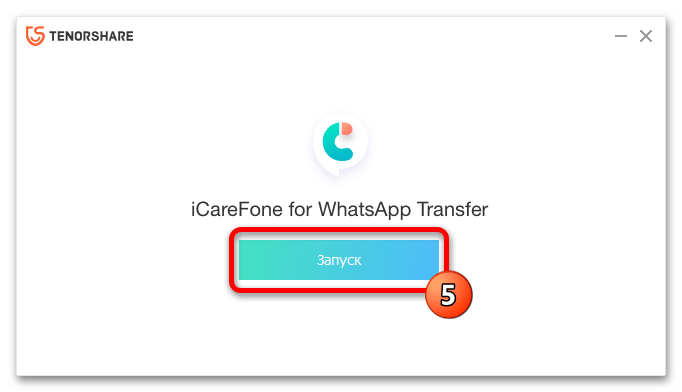
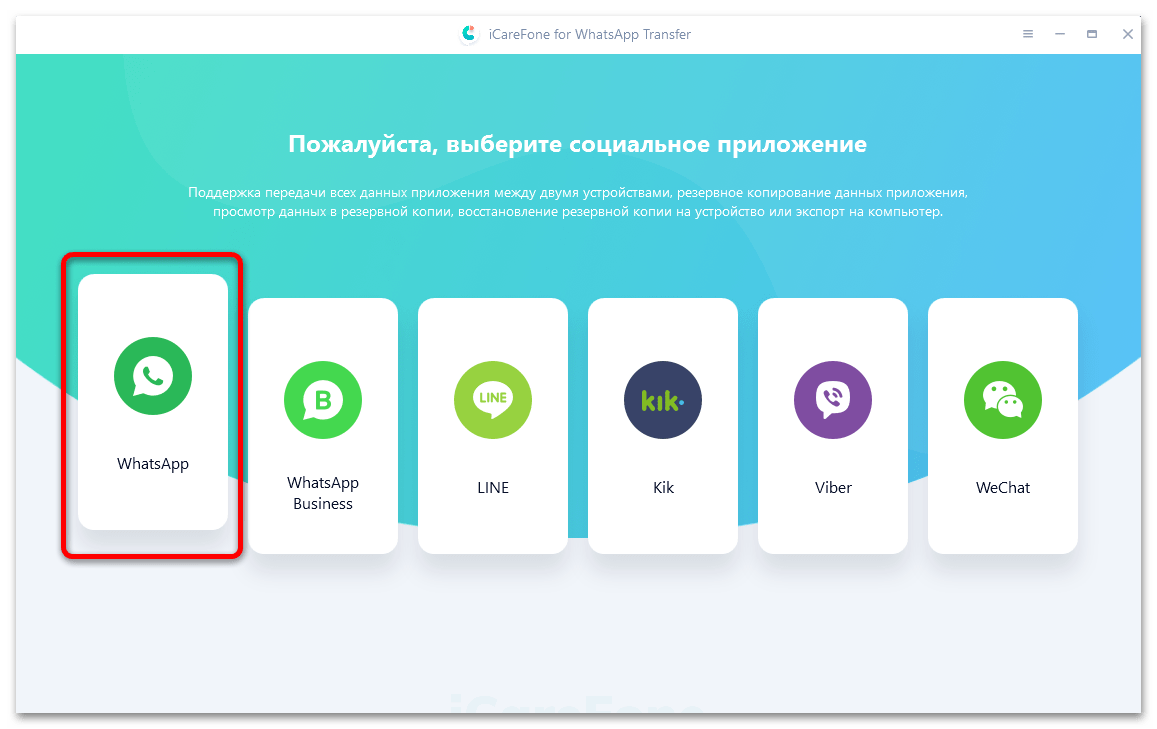
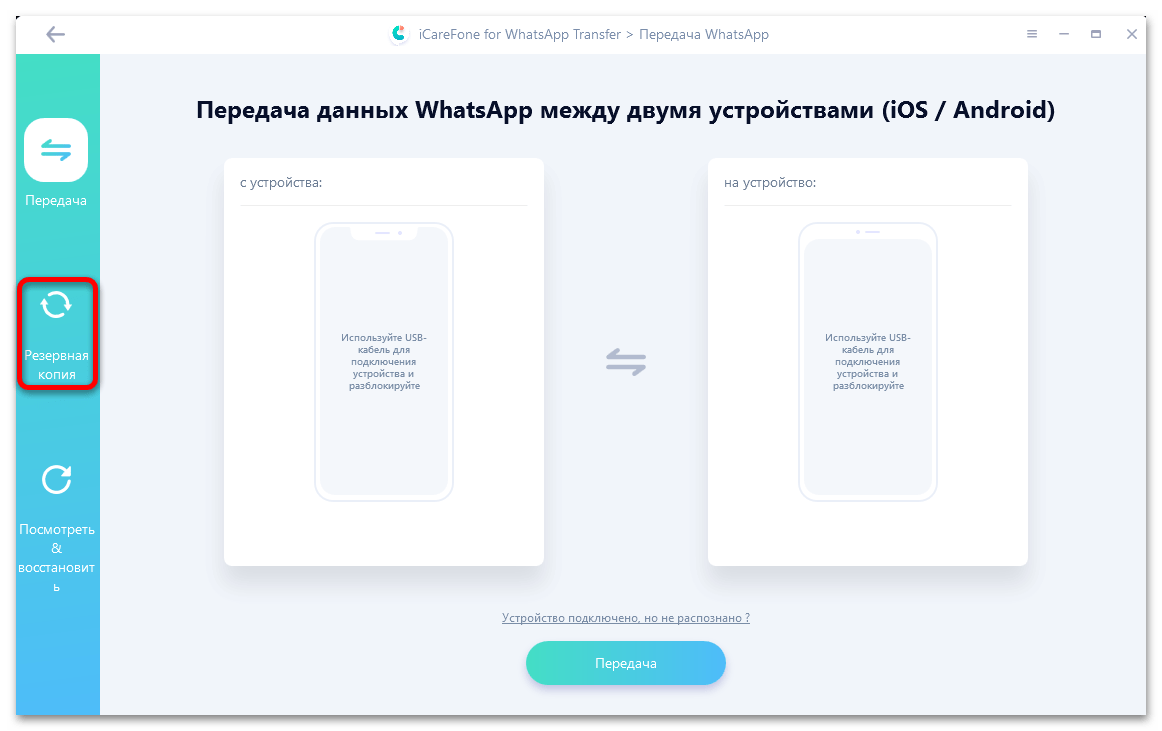

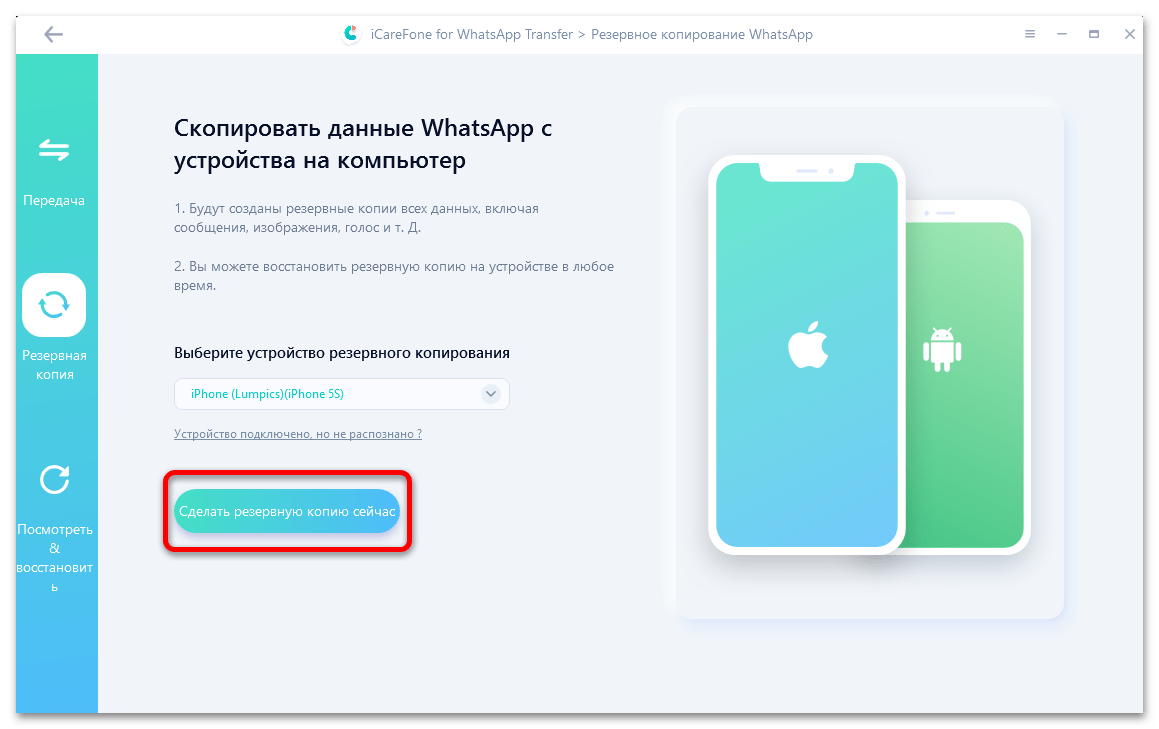
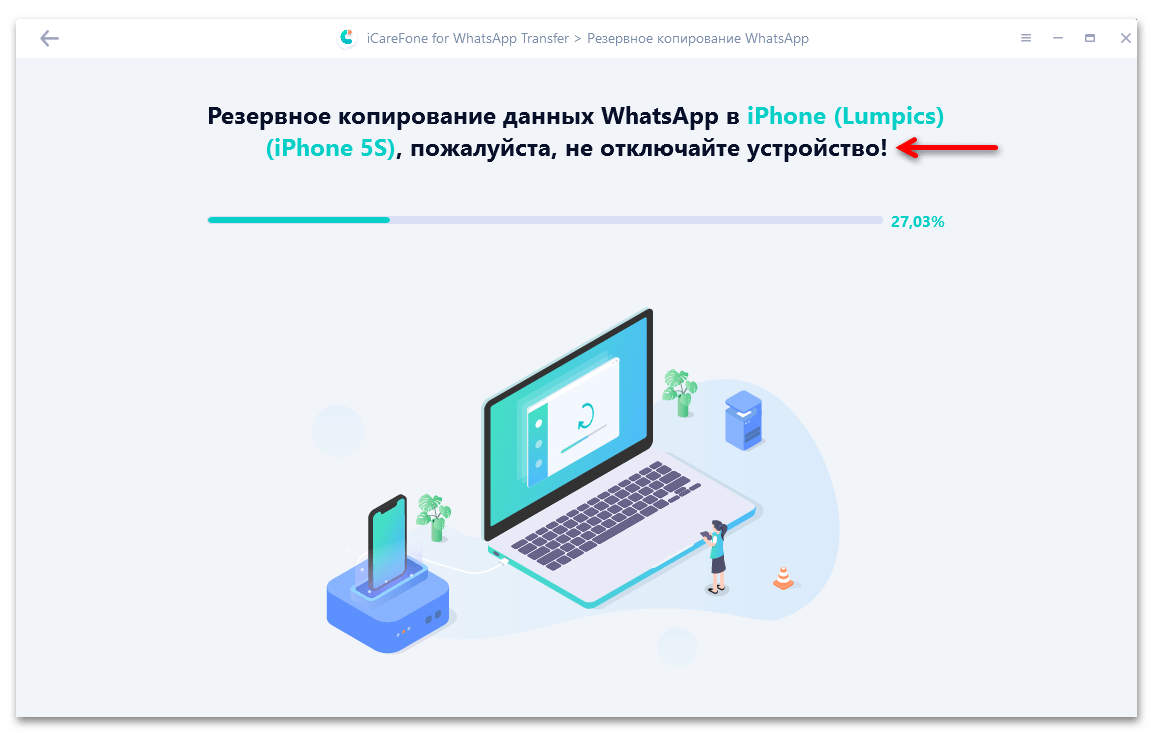
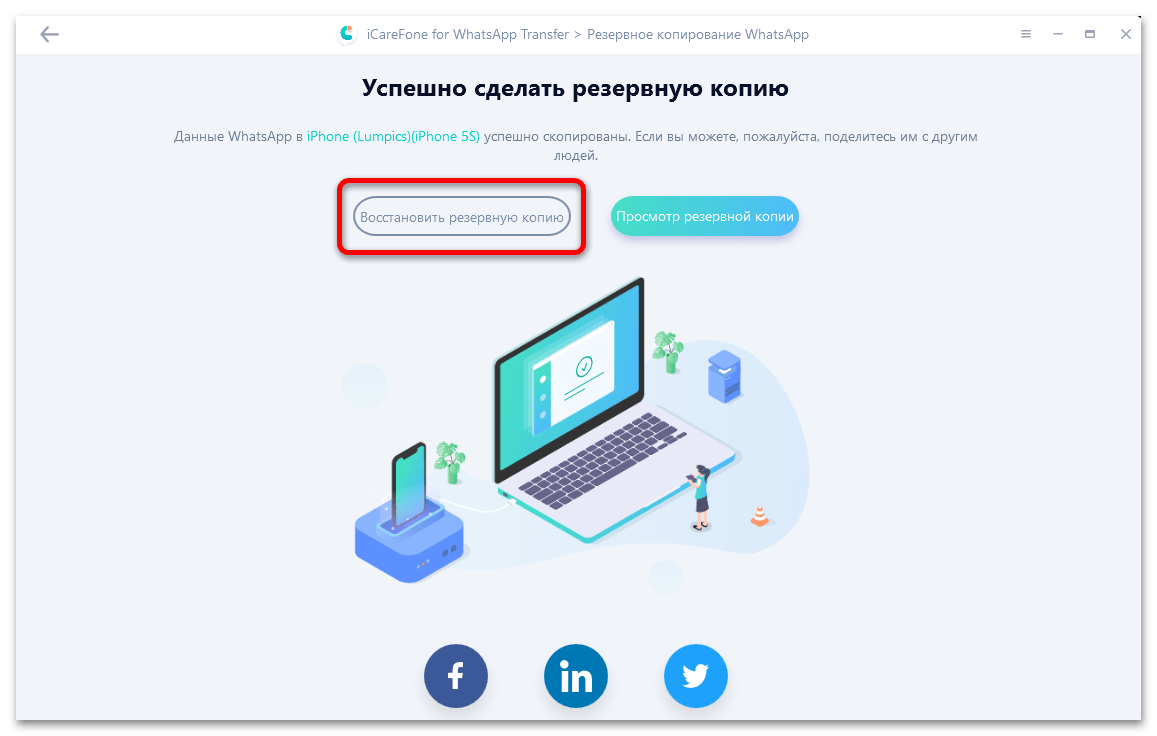
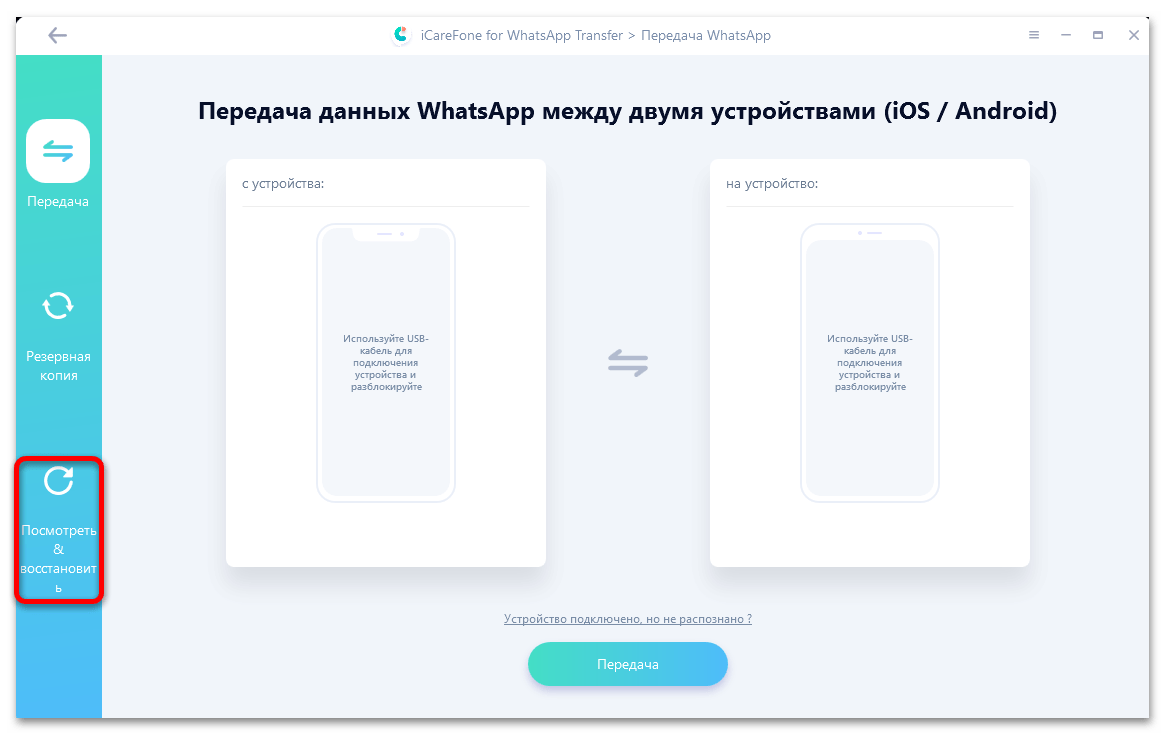
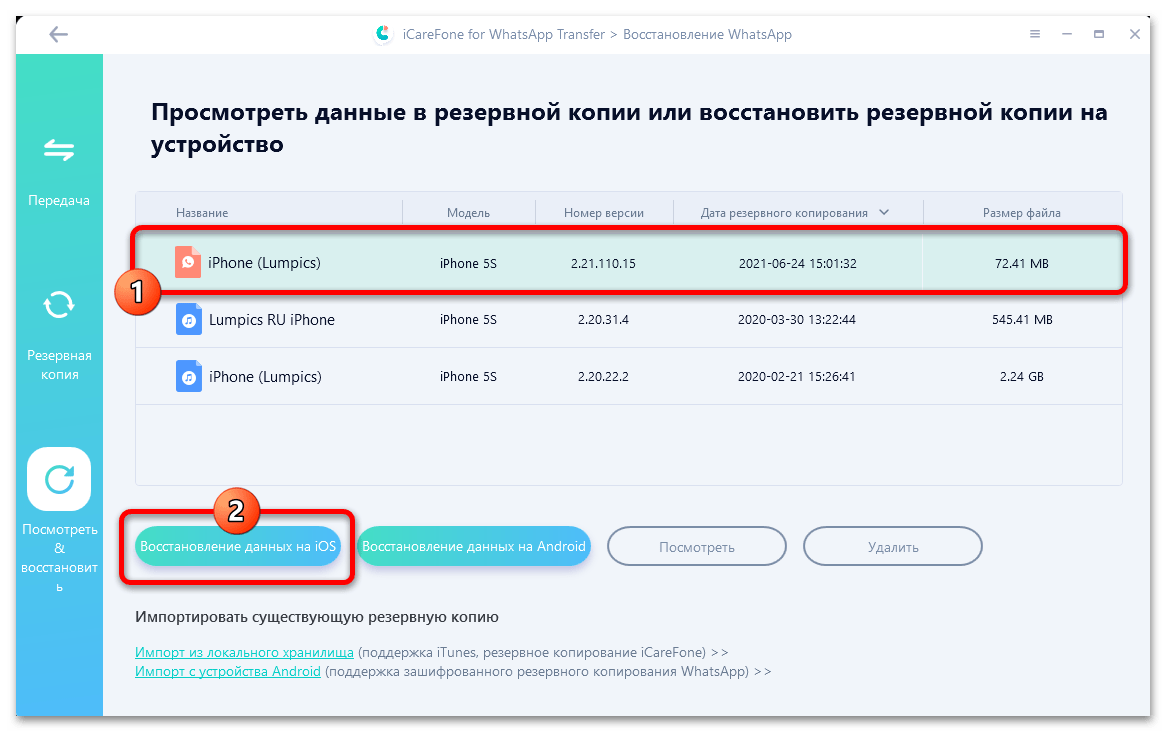
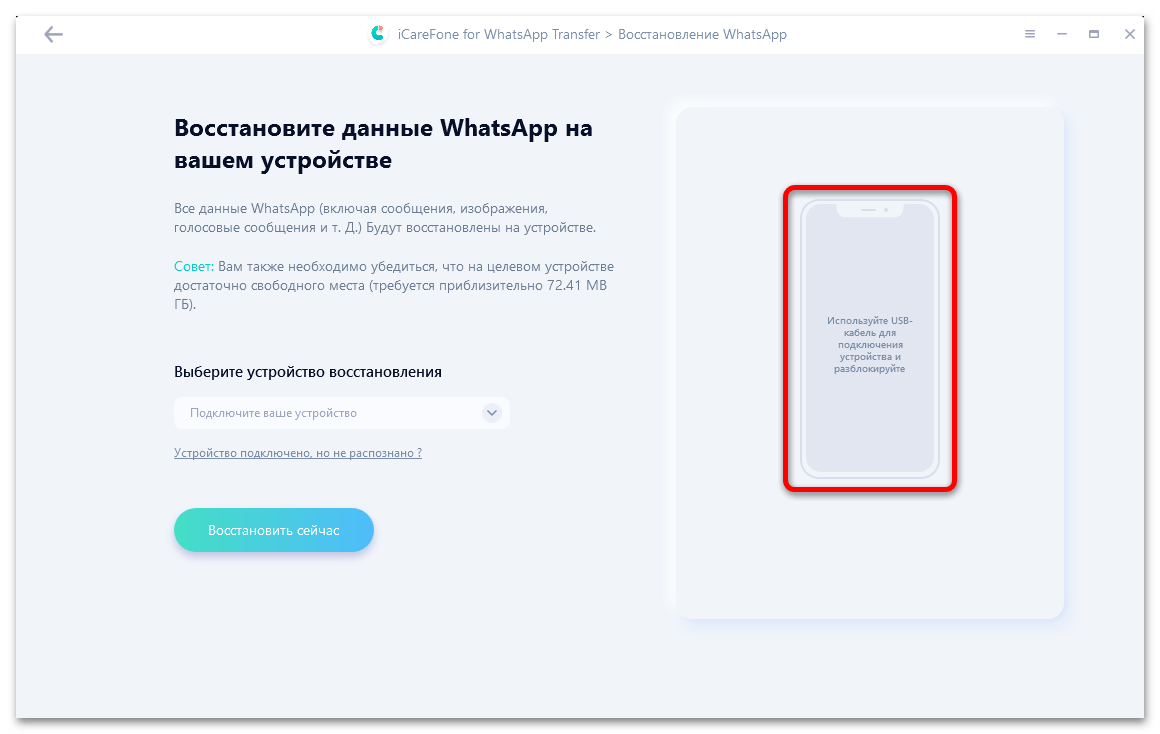
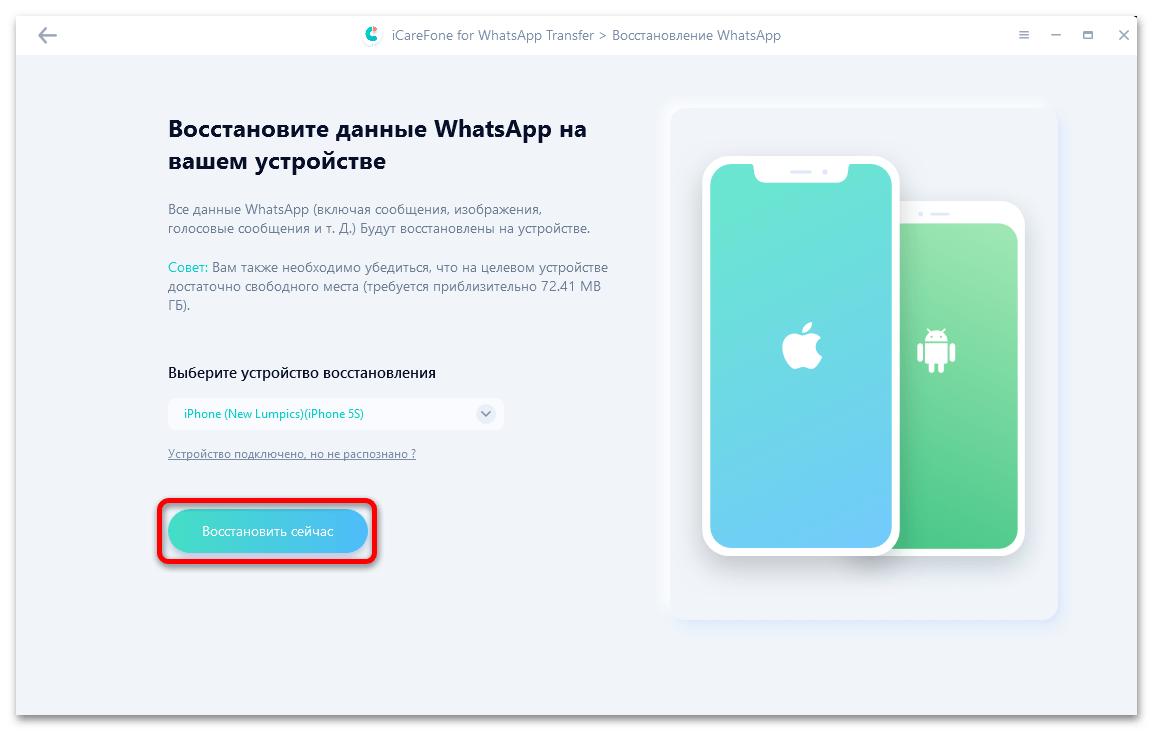
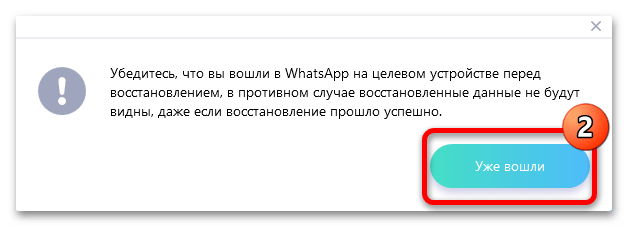
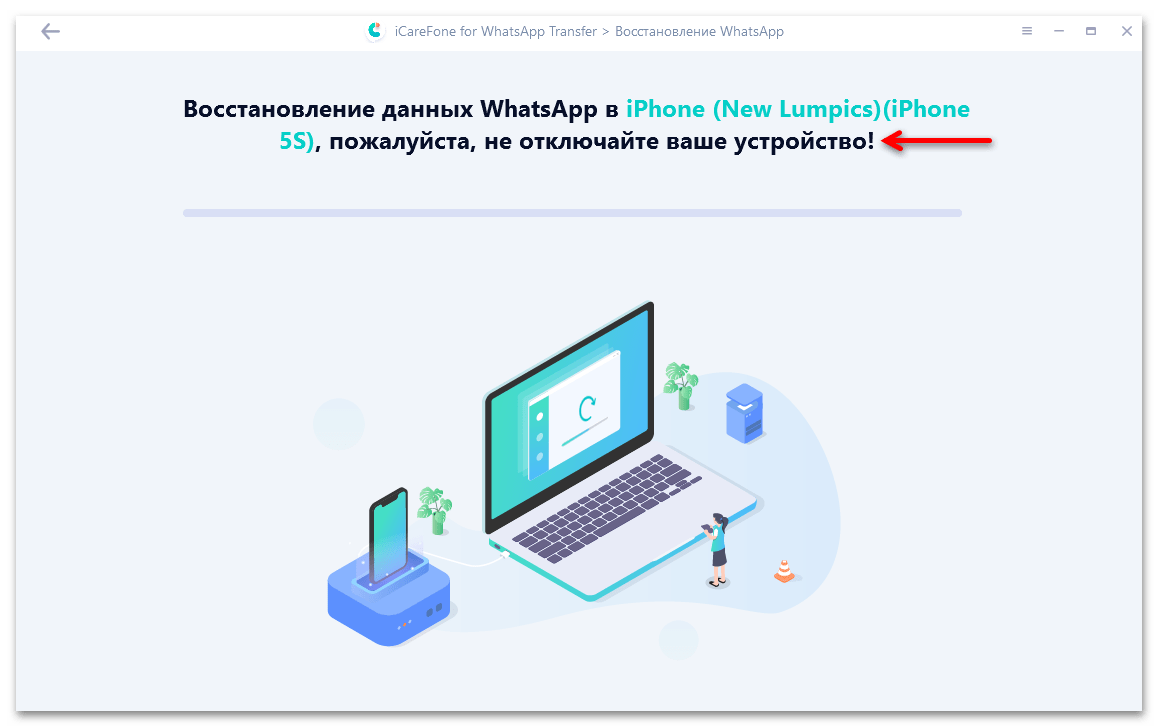
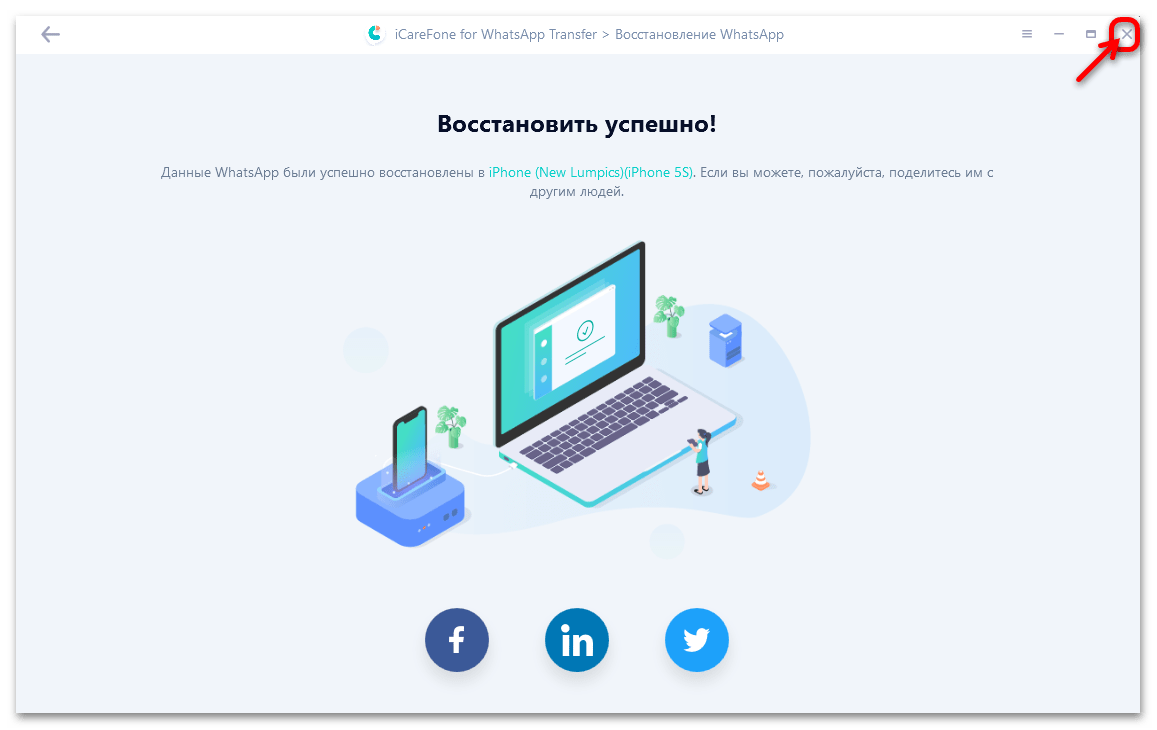
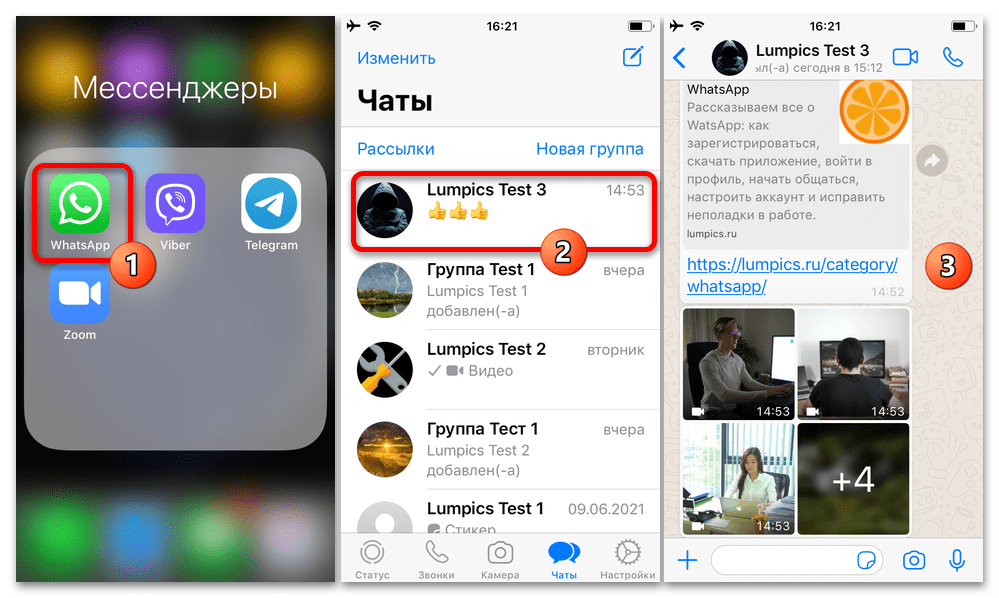
Читайте также: Как перенести Ватсап с Айфона на Айфон
Способ 2: Dr.Fone
Программа dr.fone представляет собой инструмент, позволяющий легко перенести данные из мессенджеров с одного iPhone на другой смартфон под управлением iOS и Android. В нашем примере мы рассмотрим принцип переноса ВотсАп с Айфона на Айфон.
- Загрузите программу dr.fone с официального сайта разработчика по ссылке выше и установите на компьютер.
- Запустите программу. В главном окне кликните по кнопке «Restore Social App».
- Начнется загрузка компонента. Как только скачивание будет завершено, на экране отобразится окно, в левой части которого потребуется открыть вкладку «WhatsApp», а в правой перейти к разделу «Transfer WhatsApp Messages».
- Подключите оба гаджета к компьютеру. Они должны определиться: в левой части будет отображаться устройство, с которого переносится информация, а в правой — на который, соответственно, будет скопирована. Если они перепутаны местами, в центре щелкните по кнопке «Flip». Для начала переноса переписки кликните в правом нижнем углу по кнопке «Transfer».
- Программа начнет выполнение процесса, длительность которого будет зависеть от объема данных. Как только работа dr.fone будет завершена, отключите смартфоны от компьютера, а затем авторизуйтесь на втором Айфоне под своим номером мобильного телефона — все переписки будут отображаться.
Обратите внимание, программа dr.fone является условно-бесплатной, и такая функция, как перенос WhatsApp, доступна только после приобретения лицензии.
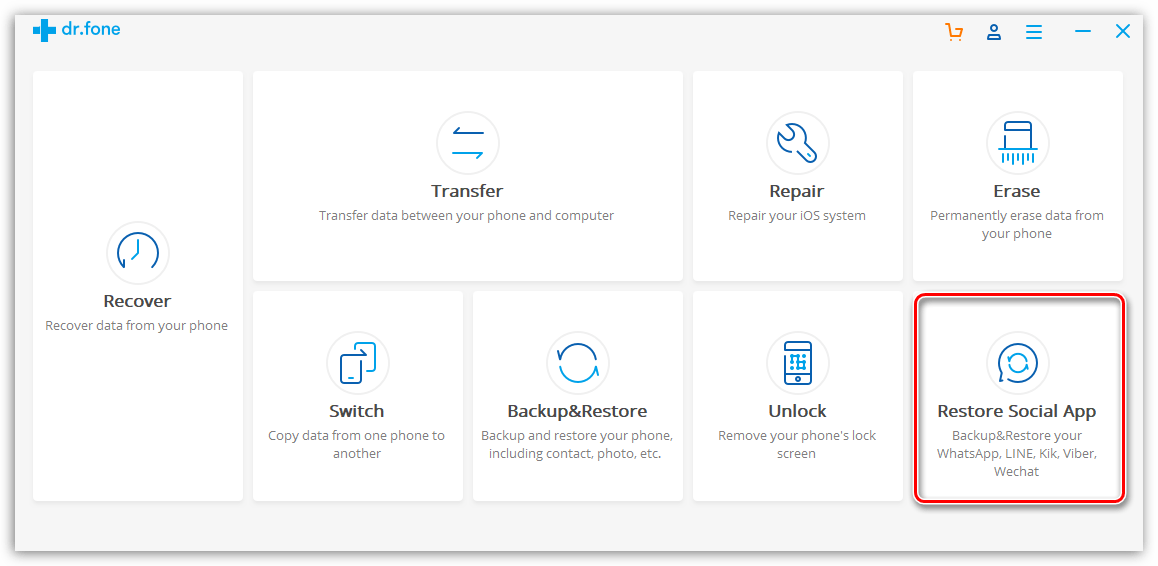
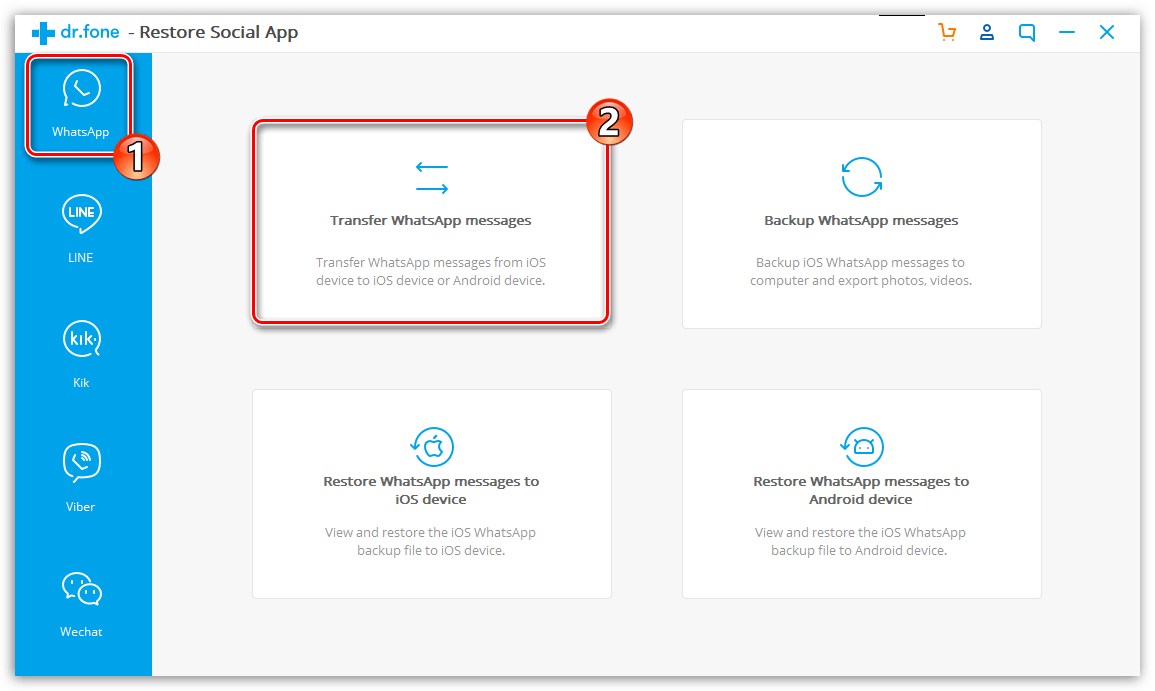
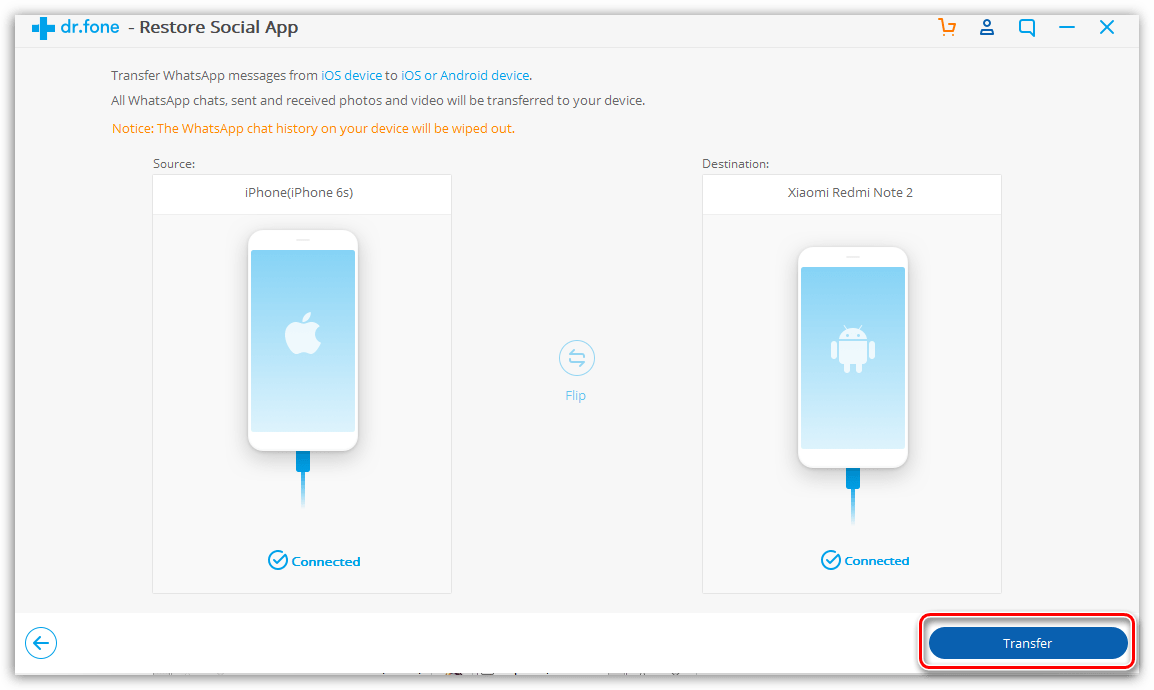
Обратите внимание, что после переноса чатов с одного iPhone на другой, с первого устройства все переписки будут удалены.
Способ 3: Синхронизация iCloud
Данный метод с использованием средств резервного копирования iCloud стоит использовать в том случае, если вы планируете пользоваться на другом Айфон той же учетной записью.
- Запустите WhatsApp. В нижней части окна откройте вкладку «Настройки». В открывшемся меню выберите раздел «Чаты».
- Перейдите к пункту «Резервная копия» и тапните по кнопке «Создать копию».
- Чуть ниже выберите пункт «Автоматически». Здесь вы можете установить периодичность, с которой ВотсАп будет создавать резервную копию всех чатов.
- Далее откройте на смартфоне настройки и в верхней части окна выберите имя своей учетной записи.
- Перейдите к разделу «iCloud». Прокрутите ниже и найдите пункт «WhatsApp». Убедитесь, что данный параметр активирован.
- Далее, в этом же окне, найдите раздел «Резервная копия». Откройте его и тапните по кнопке «Создать резервную копию».
- Теперь все готово к тому, чтобы перенести WhatsApp на другой iPhone. Если на другом смартфоне содержится какая-либо информация, его потребуется полностью аннулировать, то есть вернуть к заводским настройкам.
Подробнее: Как выполнить полный сброс iPhone
- Когда на экране отобразится приветственное окно, выполните первичную настройку, а после входа в Apple ID согласитесь с предложением восстановиться из резервной копии iCloud.
- Как только восстановление будет выполнено, запустите WhatsApp. Поскольку приложение было переустановлено, вам потребуется выполнить повторную привязку по номеру телефона, после чего на экране отобразится диалоговое окно со всеми чатами, которые были созданы на другом iPhone.
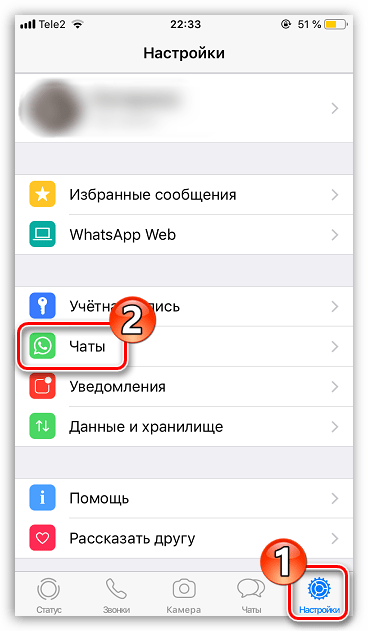
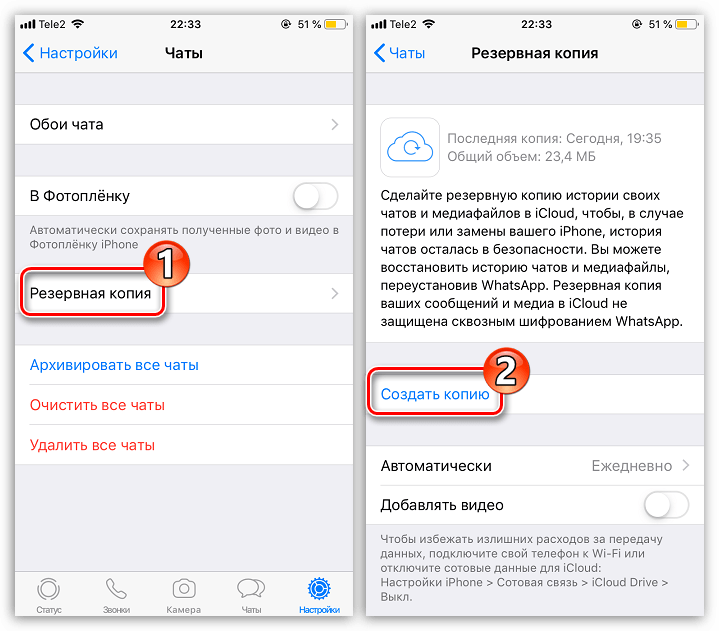
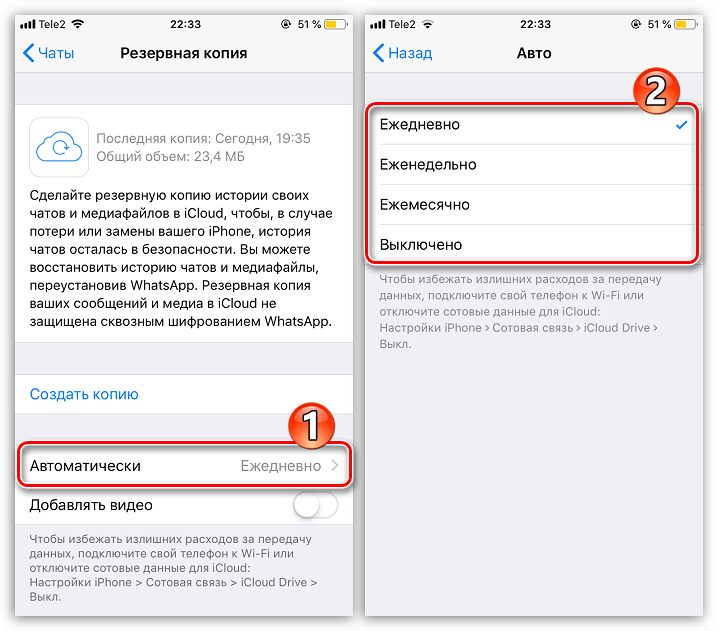
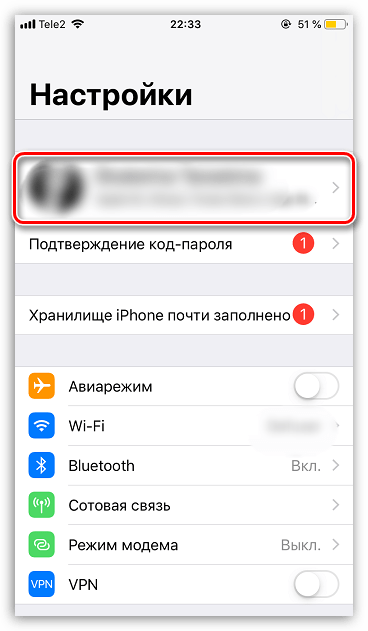
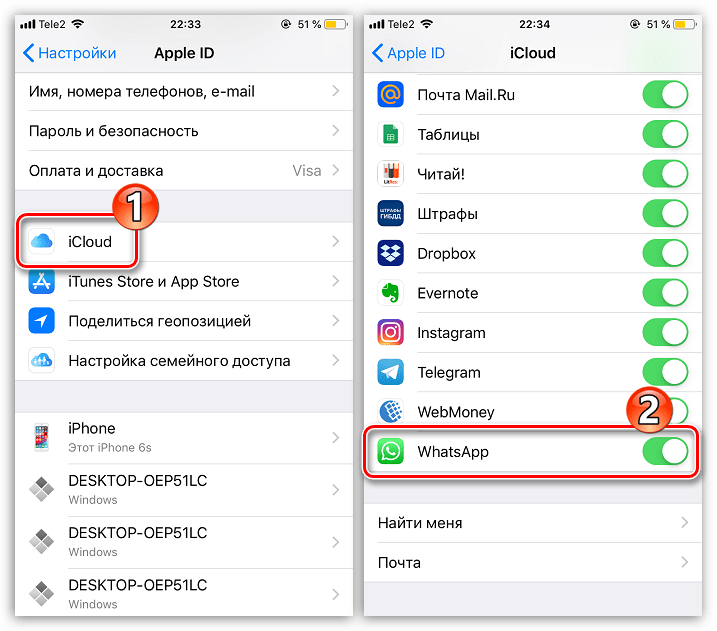
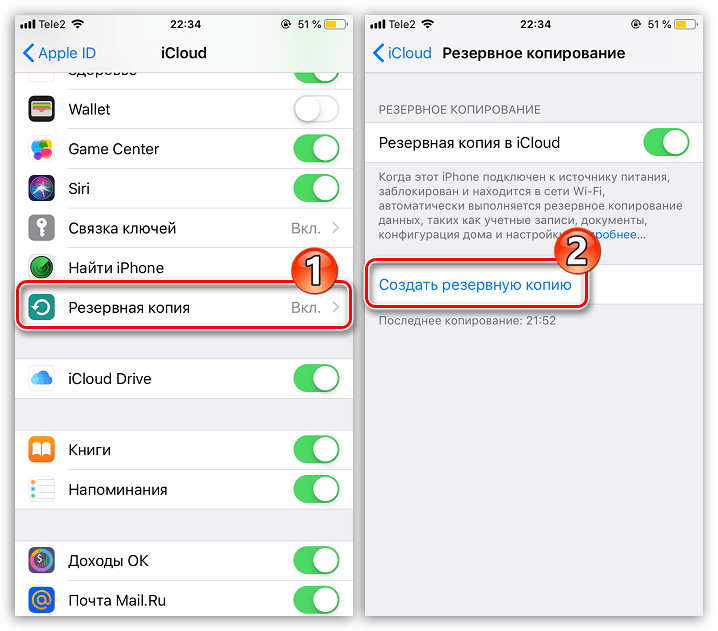
Используйте любой из приведенных в статье способов, чтобы легко и быстро перенести WhatsApp с одного яблочного смартфона на другой.
 Наша группа в TelegramПолезные советы и помощь
Наша группа в TelegramПолезные советы и помощь
 lumpics.ru
lumpics.ru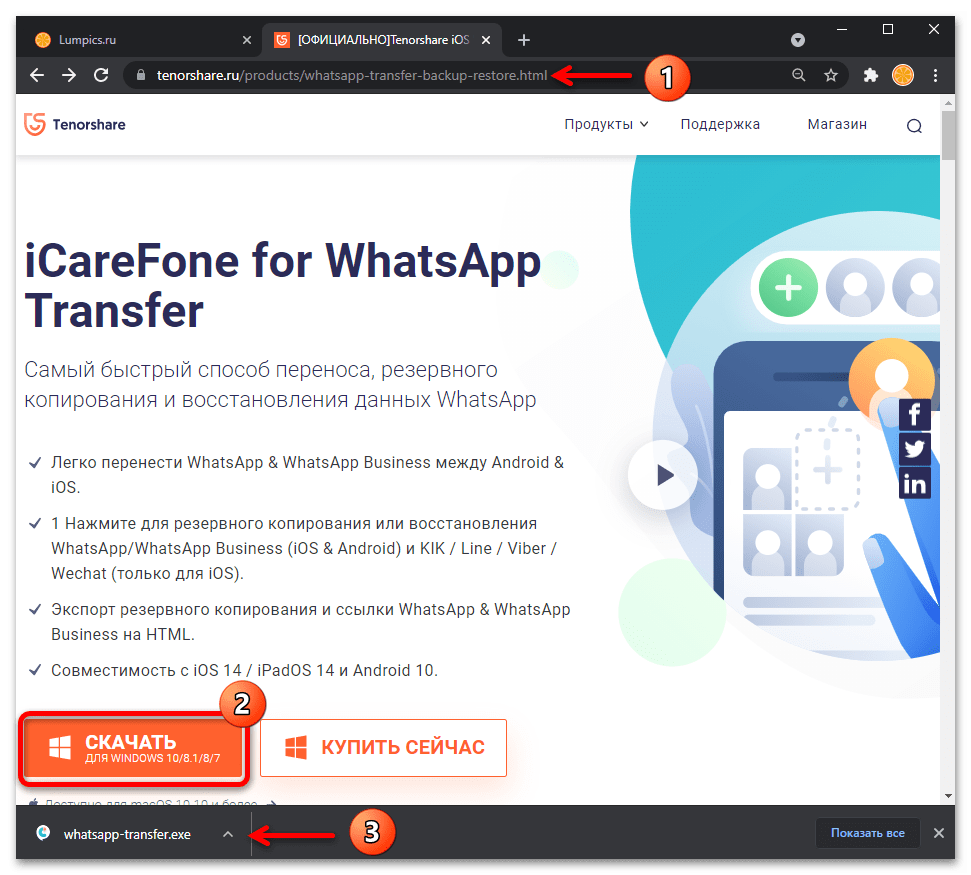
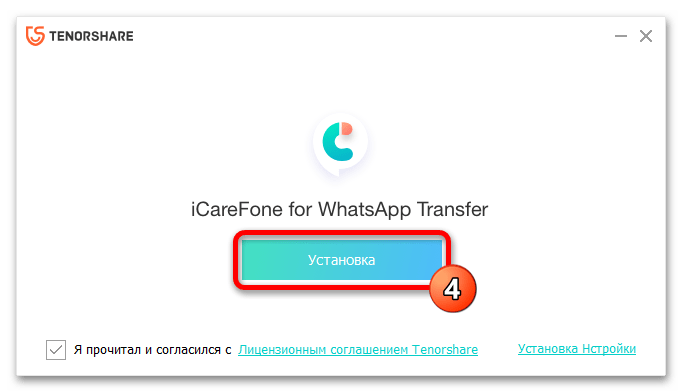
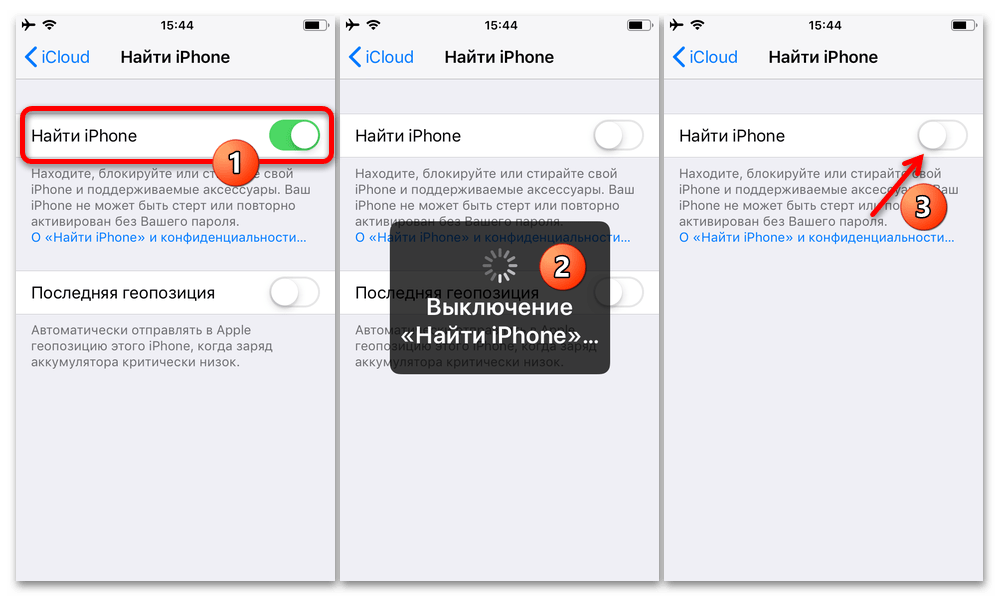

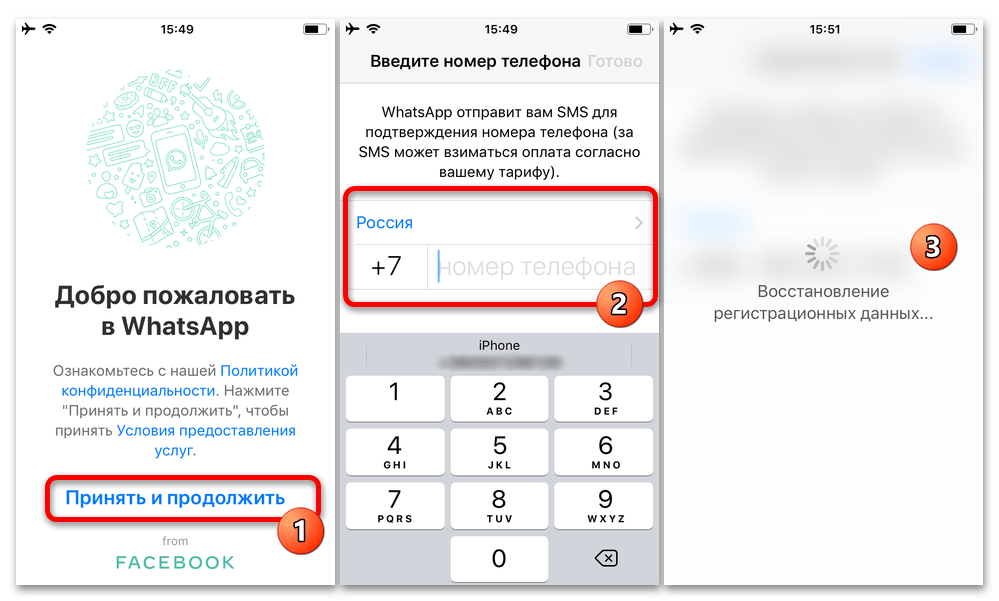
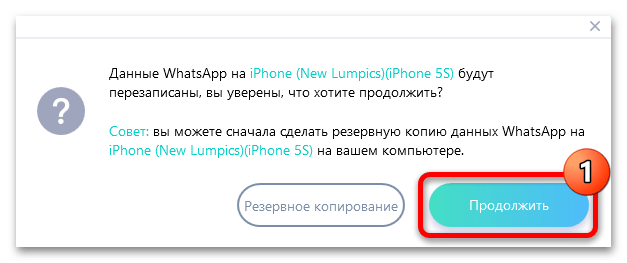
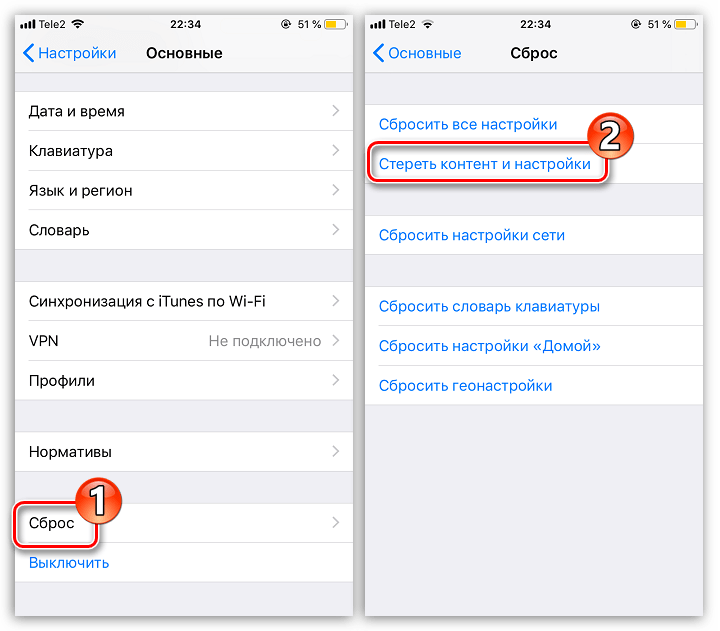

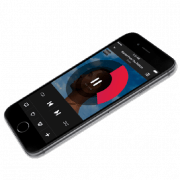

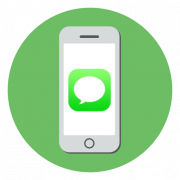
Не понятен п.7 второе предложение
Здравствуйте. Если выполнять перенос WhatsApp с одного iPhone на другой способом (вторым), описанным в статье, на втором iPhone потребуется сбросить настройки, потому что только так можно инициировать восстановление из резервной копии в iCloud. Но к счастью есть и более простое решение — если на обоих iPhone используется одна и та же учетная запись iCloud, а также планируется использовать на втором тот же аккаунт в WhatsApp, что сейчас используется на первом, достаточно просто создать резервную копию данных на этом устройстве, а затем установить WhatsApp на другое устройство, войти в него и восстановиться из этой резервной копии. Процесс ее создания, все доступные способы, подробно описаны в представленной по ссылке ниже статье, восстановление производится в том же разделе настроек приложения.
Подробнее: Как сохранить переписку WhatsApp
Доброе утро! Я забыл пароль своего Apple ID старого IPhone, и купил новый IPhone. Так как я не помню пароль своего ICloud, я не могу перенести все данные на новый. Скажите, мне надо воспользоваться 2-ым способом, чтобы перенести все сообщения на новый IPhone?
Здравствуйте. Конечно же, если история переписки, сформированная за время использования WhatsApp, для вас важна, её нужно переносить на новый девайс. Вот только без доступа в iCloud c используемым на старом iPhone AppleID осуществить процедуру переноса не получится, поэтому изначально нужно восстановить утерянный пароль. У нас на сайте есть материал, призванный помочь в решении указанного вопроса, воспользуйтесь рекомендациями из него:
Подробнее: Восстановление пароля от Apple ID
Спасибо вам большое, благодаря вам, я восстановил свой пароль Apple ID. Теперь остаётся лишь перенести WhatsApp на новый IPhone. Я надеюсь, что это сработает. )
Добрый вечер! Скажите пожалуйста, после переноса ВатсАпп с Айфона на Айфон, на новом заходить надо будет, или это само автоматически произойдёт?
то есть заходить в ватсапп
Здравствуйте. Ответ на ваш вопрос указан в последнем пункте статьи — пункт №9, Способ 2: «Как только восстановление будет выполнено, запустите WhatsApp. Поскольку приложение было переустановлено, вам потребуется выполнить повторную привязку по номеру телефона, после чего на экране отобразится диалоговое окно со всеми чатами, которые были созданы на другом iPhone.» То есть в приложение нужно будет войти заново.
А что делать если нет доступа к самой симке со старым номером? С тех пор как устанавливал вотсап на старом айфоне симка истекла и номер скорее всего ушел другому человеку.
Здравствуйте, Сергей. В том числе для выхода из таких ситуаций, с которой столкнулись вы, в WhatsApp предусмотрена простая и без потери накопленной в мессенджере информации возможность смены номера-идентификатора. Воспользуйтесь указанной функцией, выполнив инструкцию по следующей ссылке:
Подробнее: Изменение номера телефона-логина в WhatsApp через приложение мессенджера для iOS
Добрый день — при смене надо указывать номер и принимать СМС, а симки этого номера у меня и нет, это мой старый номер. В этом-то и вся проблема.
Это всё понятно изначально, но при этом не создаёт препятствий для смены «логина» в WhatsApp, разве что вы уже вышли из мессенджера… Все же просмотрите инструкцию, ссылку на которую я дал, либо сделайте это более внимательно — подтверждать необходимо новый идентификатор, а не старый, то есть принимать SMS с кодом верификации потребуется на тот номер, SIM-карта с которым вам доступна и используемый вами в дальнейшем. Если же вы не помните именно значение «старого» номера, то можете его посмотреть в настройках мессенджера:
Подробнее: Просмотр своего номера WhatsApp на iPhone
Мне надо использовать старый номер на новом айфоне.
Сам вотсап на новом я активировал приняв телефонный звонок на домашний телефон, поскольку нет еще одного мобильного, проблема в том что в сеттингах теперь и есть этот домашний телефон. А нужен старый.
Если вам во что бы то ни стало «надо использовать старый номер на новом айфоне», то вариант единственный: обратиться к оператору сотовой связи с целью восстановления утраченной SIM-карты и, если такая операция возможна, в дальнейшем пользоваться ею. А ваше стремление задействовать уже, по сути, не принадлежащий вам, и в общем-то уже недоступный идентификатор, с которым в любой момент может произойти всё что угодно (к примеру, новый владелец номера решит использовать его для регистрации в ВатсАп — вы потеряете доступ к мессенджеру и всем сохранённым в нём данным) для постоянно эксплуатируемого и, вероятно, важного для вас сервиса, минимум нелогично, а также небезопасно относительно ваших пользовательских данных. Одним словом, про старый номер (если только не восстановите к нему полный доступ путём получения новой СИМ-карты) вам придётся забыть рано или поздно, вопрос только в том, будут ли при этом утрачены связанные с ним данные.
Таким образом, в независимости от ваших желаний и их мотивации, наиболее правильным в текущей ситуации будет поступить следующим образом:
1. Выйдите из WhatsApp на новом iPhone
Подробнее: Выход из учетной записи WhatsApp на iPhone
2. Если нового мобильного номера у вас нет и его получение не планируется в ближайшее время, поменяйте внесённый в ВатсАп на старом айФоне идентификатор на доступный вам «домашний», получив код верификации путём входящего вызова, а не СМС.
3. Авторизуйтесь в мессенджере на новом iPhone, предоставив приложению свой «домашний» номер, перенесите чаты со старого девайса по инструкции «Способ 3» из комментируемой статьи.